Manchmal passiert etwas, daher ist es eine gute Idee, Ihre Informationen regelmäßig zu sichern. Wenn Sie ein iPhone X haben, ist das Sichern Ihrer Daten einfach. Außerdem gibt es mehrere Möglichkeiten, dies zu tun.

Sehen Sie sich die folgenden Schritte an, um die richtige Methode für Sie zu finden.
Auf iCloud sichern
Als Apple-Benutzer können Sie eine Vielzahl von Informationen in ihrer dedizierten Cloud, iCloud, sichern. Das Sichern Ihrer Informationen in iCloud erfordert eine Wi-Fi-Verbindung und ein iCloud-Konto.
Schritt 1 – Greifen Sie auf iCloud auf Ihrem iPhone X zu
Gehen Sie zunächst auf Ihrem Startbildschirm zu Einstellungen. Oben auf dem Bildschirm sehen Sie Ihre Apple-ID. Tippen Sie auf Ihre ID und melden Sie sich bei Ihrem Konto an, wenn Sie dazu aufgefordert werden. Tippen Sie als Nächstes auf iCloud.
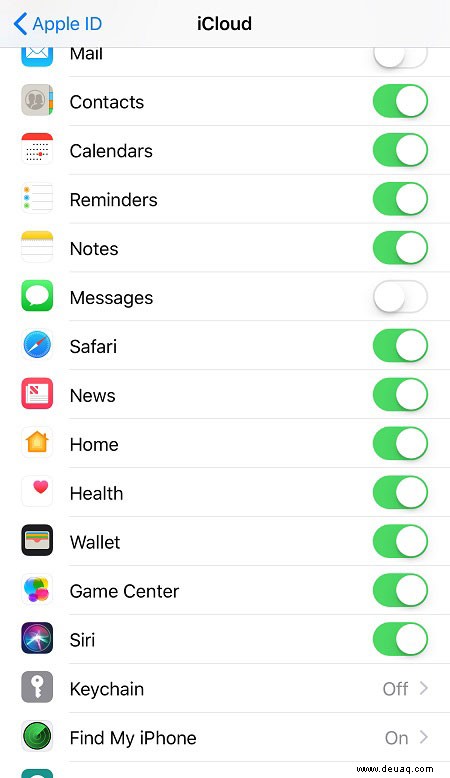
Schritt 2 – Apps sichern
Tippen Sie auf den Schieberegler neben Ihren gewünschten Apps, um Ihre Apps zu sichern. Gehen Sie zu iCloud Backup am Ende der Liste, um sicherzustellen, dass es aktiviert ist. Tippen Sie abschließend auf „Jetzt sichern“, um Ihre App-Informationen zu sichern, und warten Sie, bis Ihr Telefon die Sicherung abgeschlossen hat.
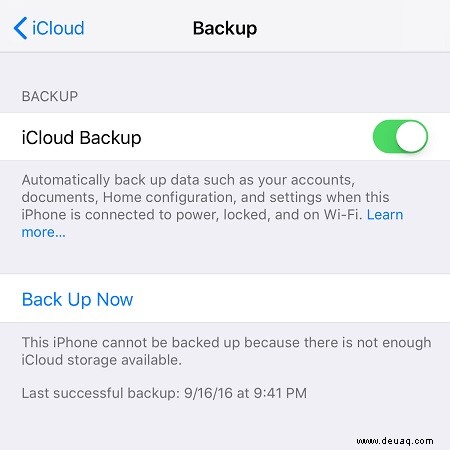
Schritt 3 – Kontakte sichern
Wenn Sie Ihre Kontakte sichern möchten, tippen Sie auf Kontakte, um sicherzustellen, dass der Schieberegler auf Ein gestellt ist. Wählen Sie als Nächstes Kontakte mit iCloud zusammenführen, wenn Sie dazu aufgefordert werden.
Gehen Sie von dort zu iCloud Backup am Ende der App-Liste und tippen Sie darauf. Wenn iCloud Backup deaktiviert ist, tippen Sie darauf, damit Ihr Telefon Informationen sichern kann. Wenn Sie fertig sind, tippen Sie auf „Jetzt sichern“ und warten Sie, bis Ihr Telefon die Sicherung Ihrer Daten abgeschlossen hat.
Schritt 4 – Medien und Bilder sichern
Sichern Sie Ihre Mediendateien und Bilder mit iCloud auf die gleiche Weise. Tippen Sie in iCloud auf Ihrem Telefon auf Fotos. Der Schieberegler Ihrer iCloud-Fotobibliothek muss aktiviert sein, also schalten Sie ihn ein, falls er es noch nicht ist.
Kehren Sie als Nächstes zu Ihrem vorherigen Bildschirm zurück, indem Sie erneut auf iCloud tippen. Scrollen Sie unten in der App-Liste nach unten zu iCloud Backup und tippen Sie darauf. Tippen Sie auf „Jetzt sichern“ und warten Sie, bis die Sicherung abgeschlossen ist. Denken Sie daran, sicherzustellen, dass iCloud Backup aktiviert ist, bevor Sie Ihre Daten sichern.
Mit iTunes auf Computer sichern
If you prefer to back up your phone to your computer, you can use iTunes to do it.
Step 1 – Connect and Open iTunes
First, grab your USB cable and connect your iPhone X to your computer. After your device is connected, open iTunes on your computer.
Step 2 – Back Up on iTunes
Next, click on the Device icon in iTunes. It’s located on the left side of the iTunes window next to the category drop-down menu.
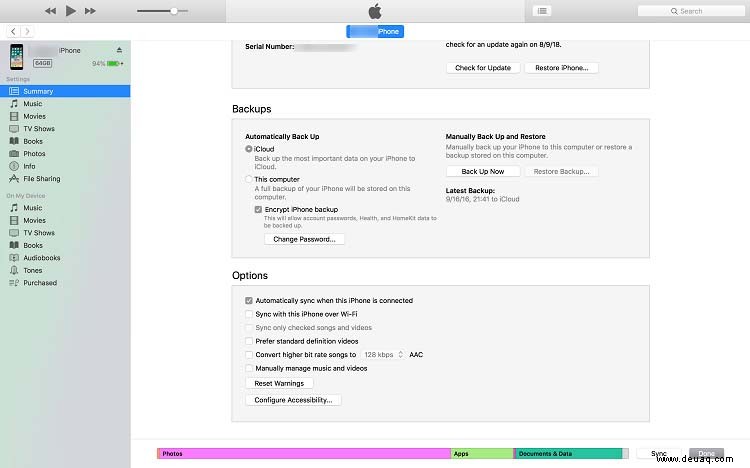
Pick Summary in the sidebar. From there, go to “This computer” under the Automatically Back Up category.
Make sure that the Encrypt iPhone backup box is ticked. This ensures that passwords, health, and HomeKit data are all backed up. Encrypted backups are protected by a password you create, which will be stored in Keychain.
Lastly, click on Done when you are finished backing up your data. You can also manually back up your information to iTunes at any time. Simply go to Summary from the sidebar and pick “Back Up Now” from the Manually Back Up and Restore category.
Final Word
If you don’t want to worry about manually backing up your information, you can always choose automatic backup for either iCloud or iTunes. However, iTunes only backs up your data when you plug your device into your computer.